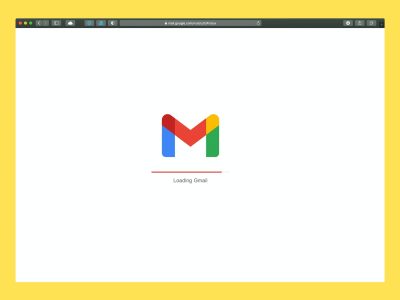Sediksi – Jika kamu mengalami masalah saat mengunduh atau menginstal pembaruan Windows, seperti kode kesalahan, lambat, macet, atau gagal. Hal ini bisa menyebabkan kinerja menurun, rentan terhadap virus, atau bahkan tidak bisa digunakan sama sekali. Untuk mengatasi masalah ini, Windows menyediakan fitur Troubleshoot with Windows Update.
Fitur ini adalah alat bantu yang dapat membantu kamu menemukan dan memperbaiki kesalahan yang terjadi saat melakukan pembaruan Windows. Fitur Troubleshoot with Windows Update dapat menghemat waktu dan tenaga kamu, tanpa perlu mencari solusi manual di internet atau menghubungi dukungan teknis.
Fitur Troubleshoot with Windows Update

Apa itu fitur Troubleshoot with Windows Update?
Fitur Troubleshoot with Windows Update adalah fitur yang terdapat di dalam pengaturan Windows yang dapat kamu gunakan untuk menjalankan alat pemecah masalah (troubleshooter) secara otomatis.
Alat pemecah masalah ini akan memindai sistem Windows kamu, mencari penyebab masalah, dan mencoba memperbaikinya. Jika alat pemecah masalah tidak dapat memperbaiki masalah, maka fitur ini akan memberikan saran atau tautan untuk solusi lain.
Fitur Troubleshoot with Windows Update dapat digunakan untuk mengatasi berbagai masalah yang berkaitan dengan pembaruan Windows yang kamu unduh dan kamu pasang, seperti:
- Kode kesalahan saat mengunduh atau menginstal pembaruan
- Pembaruan yang lambat, macet, atau tidak selesai
- Pembaruan yang tidak tersedia atau tidak terdeteksi
- Pembaruan yang menyebabkan masalah pada sistem atau aplikasi
- Pembaruan yang tidak sesuai dengan versi Windows kamu
Ternyata, fitur Troubleshoot with Windows Update ini memiliki banyak manfaat buat kamu. Lantas, bagaimana fitur ini bekerja untuk menyelesaikan masalah Windows kamu?
Cara kerja fitur Troubleshoot with Windows Update
Untuk menyelesaikan masalah Windows kamu, berikut ini cara kerja fitur Troubleshoot with Windows Update:
Pertama, fitur ini akan meminta izin kepada kamu untuk menjalankan alat pemecah masalah sebagai administrator. Izin tersebut diperlukan agar alat pemecah masalah dapat mengakses dan mengubah pengaturan sistem yang berkaitan dengan pembaruan Windows.
Kemudian, fitur ini akan memulai proses pemindaian sistem Windows kamu, untuk mencari kesalahan yang mungkin terjadi saat melakukan pembaruan Windows. Proses ini dapat memakan waktu beberapa menit, tergantung pada jumlah dan ukuran pembaruan yang sudah kamu lakukan.
Terakhir, fitur ini akan menampilkan hasil pemindaian, yang dapat berupa salah satu dari tiga kemungkinan:
- Kemungkinan pertama, tidak ada masalah yang ditemukan. Ini berarti bahwa sistem Windows kamu tidak memiliki masalah dengan pembaruan Windows dan kamu dapat melanjutkan dengan mengunduh dan menginstal pembaruan yang tersedia.
- Kemungkinan selanjutnya, beberapa masalah telah diperbaiki. Ini berarti bahwa alat pemecah masalah telah berhasil memperbaiki beberapa kesalahan yang terjadi saat melakukan pembaruan Windows dan kamu dapat melanjutkan dengan mengunduh dan menginstal pembaruan yang tersedia.
- Beberapa masalah tidak dapat diperbaiki. Ini berarti bahwa alat pemecah masalah tidak dapat memperbaiki beberapa kesalahan yang terjadi saat melakukan pembaruan Windows dan kamu perlu mencari solusi lain.
Jika yang muncul adalah kemungkinan ketiga, kamu tidak perlu khawatir karena fitur ini akan memberikan saran atau tautan untuk solusi lain seperti menghubungi dukungan teknis, mengembalikan sistem ke titik pemulihan sebelumnya atau melakukan instalasi ulang Windows kamu.
Cara menggunakan Troubleshoot with Windows Update
Jika kamu mengalami masalah pada sistem operasi Windows kamu dan ingin menggunakan fitur Troubleshoot with Windows Update ini, kamu bisa melakukan cara berikut ini:
- Pertama-tama, buka pengaturan Windows dengan menekan tombol Windows + I di keyboard atau dengan mengklik ikon roda gigi di menu Start.
- Kemudian, pilih Update & Security lalu pilih Troubleshoot di panel kiri.
- Selanjutnya, pilih Windows Update di bawah bagian Get up and running, lalu klik Run the troubleshooter.
- Setelah itu, ikuti petunjuk yang muncul di layar dan tunggu hingga proses pemindaian dan perbaikan selesai.
- Jika diminta, restart komputer kamu, lalu cek kembali apakah masalah telah teratasi atau belum.
Berikut adalah penjelasan fitur Troubleshoot with Windows Update. Fitur ini adalah fitur yang sangat berguna untuk mengatasi masalah yang sering terjadi saat melakukan pembaruan Windows. Dengan menggunakan fitur ini, kamu dapat menjaga sistem Windows kamu tetap terbaru, aman, dan stabil.